VirtualBox-virtuelle maskiner er langsomme takket være standard-VM-konfigurationen. Hvis du bruger VirtualBox til at køre Linux, kan du muligvis bemærke, at ydelsen ikke er stor, og leder efter måder at forbedre den.
Det er muligt at forbedre din Linux VM-ydelse ved at justere indstillinger i VirtualBox. Følg med i denne vejledning, da vi viser dig, hvordan du får din VirtualBox VM til at køre bedre!
Leder du efter et alternativ til VirtualBox? Vi har et par forslag.
Installer gæstetillæg
Den første ting at gøre, hvis du oplever enlangsom VirtualBox-virtuel maskine er at installere gæsttilsætninger. Grunden? Gæstetilskaber leveres med flere VirtualBox-forbedringer, drivere og forbedringer, der kan forbedre hastigheden og lydhørheden for din VM markant.
For at få Guest Addition installeret skal du starte med at starte din virtuelle maskine og indlæse den i det operativsystem, der er installeret på den. Tryk derefter på, når operativsystemet kører Højre Ctrl -knappen for at få adgang til Virtualbox VM-kontrollerne.
Når du har trykket på Ret Ctrl knappen, find menuen "Enheder" og klik på denmed musen. Derefter skal du kigge efter "Indsæt gæstetilpasnings-cd-billede" og klikke på det. Virtualbox vil automatisk downloade ISO-filen Gæsteadditioner og indsætte den til din VM.
Bemærk: Hvis Virtualbox ikke downloader din ISO automatisk, skal du tage dette ISO-billede og indsætte det i VM ved at klikke på CD-ikonet og vælge knappen "Vælg diskbillede".

Efter indsættelse af Gæsteadditioner ISO-filen skal du vende tilbage til din Virtualbox VM og åbne et terminalvindue. For at starte et terminalvindue i en Linux VM skal du trykke på Venstre Ctrl + Skift + T eller Venstre Ctrl + Alt + T. Brug derefter terminalen med åbent terminalvindue CD kommando nedenfor.
cd /media/$USER/VBox_*
Eller
cd /media/cdrom
Kør shell-autorut.shsh i biblioteket Gæsteadditioner.
sudo sh autorun.sh
Lad scriptet installere VirtualBox Guest Addition i din VM. Når processen er færdig, skal du genstarte VM.
Forøg kernerne i VM
Tilfældige virtuelle boksebrugere, der opsætter en Linux VM, gørtænk ikke på CPU-kerner. De går med standardindstillingen for en kerne og undrer sig så over, hvorfor deres VM er så langsom. Hvis du vil gøre det lidt hurtigere, skal du ændre, hvor mange kerner din VM kan bruge.
Start med at bestemme, hvor mange kerner din vært-CPU har. Du kan finde ud af disse oplysninger ved at se på din computer eller CPU-manual.
Efter at have fastlagt, hvor mange kerner du har på din værtsmaskine, skal du læse nedenstående liste for at lære, hvor mange kerner der skal give din VirtualBox VM.
- Værts CPU'er med 4 kerner skal bruge 2 kerner.
- Værts-CPU'er med 6 kerner skal bruge 2-4 kerner.
- Værts-CPU'er med 8-12 kerner skal bruge 4 kerner eller mere.
Når du har bestemt, hvor mange kerner der skal bruges, skal du slukke VirtualBox VM, derefter vælge det i VirtualBox UI, højreklikke på det og vælge "Indstillinger" indstillingen.
Inde i “Indstillinger” skal du kigge efter “System” -indstillingen og klikke på den med musen. Find derefter processoren fanen.
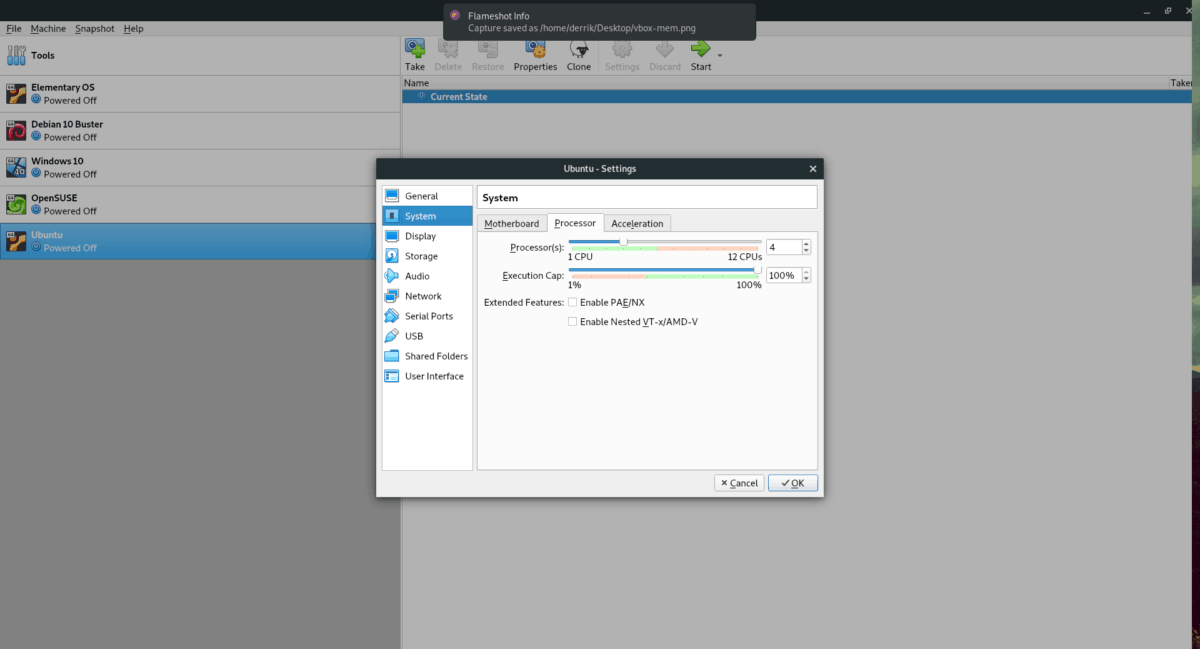
Find området "Processor (r)", og træk skyderen til den ønskede mængde kerner. Klik på “OK” -knappen for at gemme indstillingerne.
Øg tildelingen af videohukommelse
Standard videoindstillingen til VirtualBox er lav. Det tillader kun gæsteoperativsystemet cirka 16 MB videohukommelse. Hvis du gerne vil forbedre hastigheden på VM, er det vigtigt at øge tildelingen af videohukommelse.
Sådan ændres tildelingen af videohukommelse i aVirtualBox VM, gør følgende. Luk først din VM. Højreklik derefter på det i VirtualBox UI, åbne højreklik-menuen og vælg indstillingen "Indstillinger".
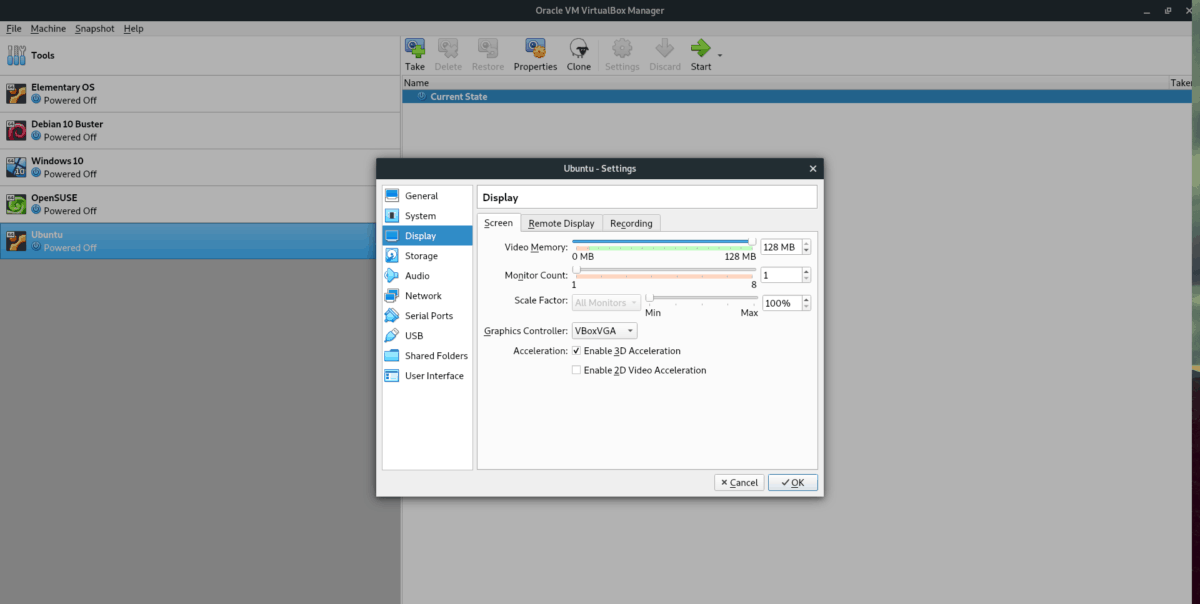
Inden for indstillinger, find “Display” og klik på det med musen. Find skyderen "Video Memory", og indstil den til 128 MB. Klik derefter på knappen "OK" for at anvende ændringerne på din VM.
Forøg virtuel RAM
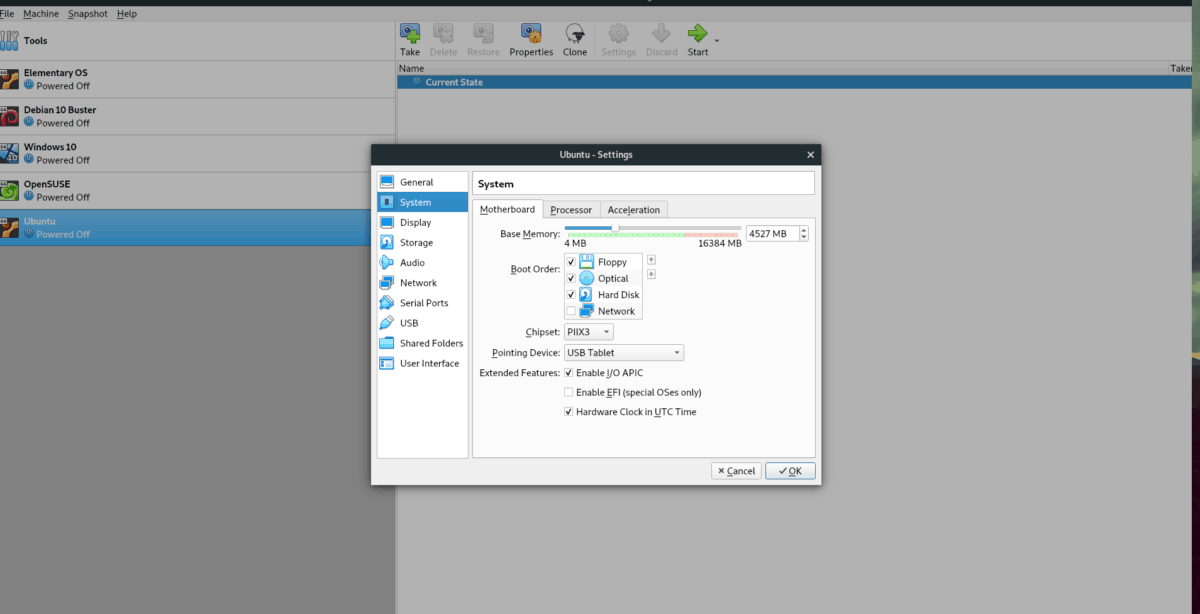
Mængden af RAM valgt som standard påVirtualBox er temmelig lille. Omkring 1024 MB. Dette beløb er nok til at køre en grundlæggende Linux-distribution, men hvis du vil udføre noget seriøst arbejde, skal mængden af RAM øges.
For at øge virtuel RAM i appen VirtualBox skal du lukke din VM og tænde den. Højreklik derefter på det i VBox UI, og vælg “Indstillinger” i højreklikmenuen.
Inden i vinduet "Indstillinger" skal du klikke på "System." Find derefter fanen "Bundkort" og klik på det. Find derfra ”Base Memory” og træk skyderen til den ønskede mængde RAM (mindst 2-3 GB).
Når du har indstillet den virtuelle maskins RAM til et højere beløb, skal du klikke på knappen "OK" for at anvende ændringerne.
Brug et let skrivebord i VM
Der er en masse hardwareændringer tilVirtualBox, der vil forbedre ydelsen på din VM, og vi har dækket det i denne artikel i dag. Hvis din Linux VM imidlertid kører langsomt, skal du også overveje det desktopmiljø, du kører på det.
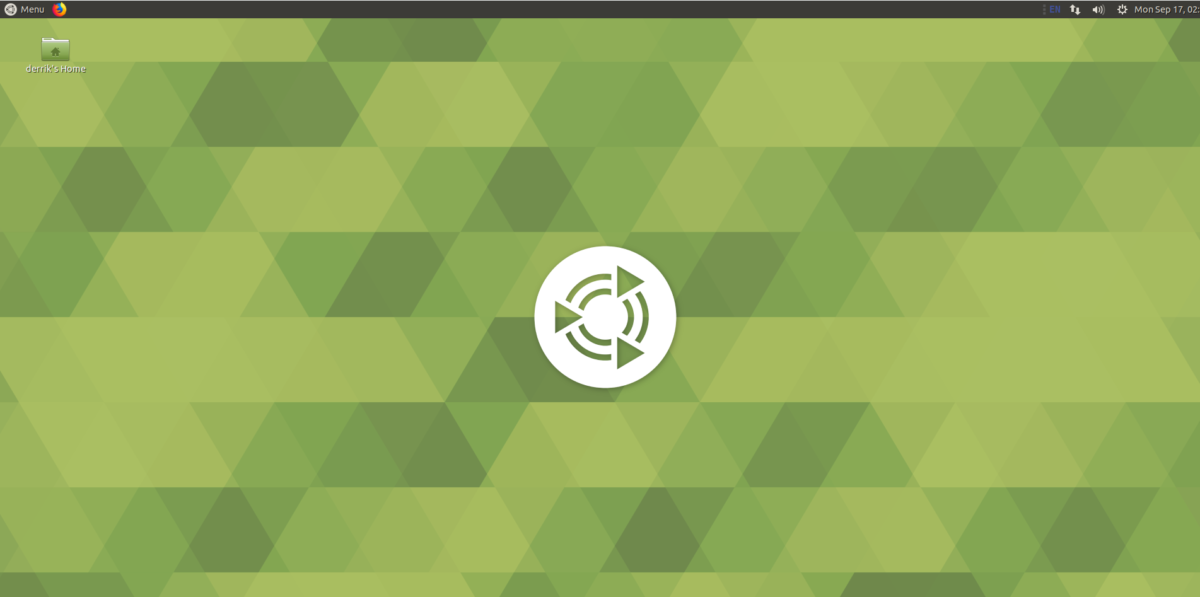
Ude af boksen bruger de fleste Linux-distributionerGnome Shell eller KDE Plasma. Disse desktops er meget tunge og ikke gode til virtualisering. Overvej i stedet at installere et mere let skrivebordsmiljø, der bruger langt mindre systemressourcer og er mere lydhør i en VM, såsom LXQt, XFCE4, Mate eller Enlightenment.













Kommentarer